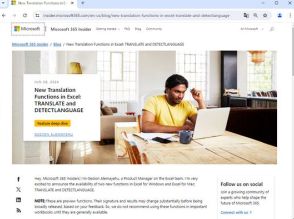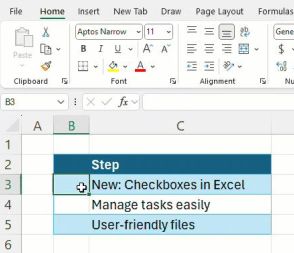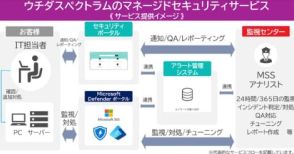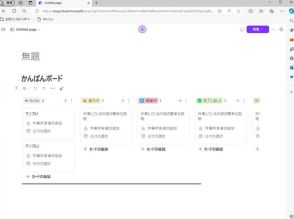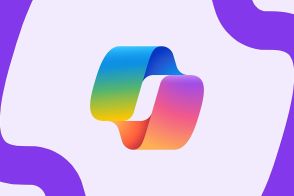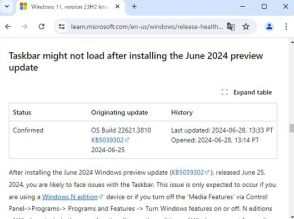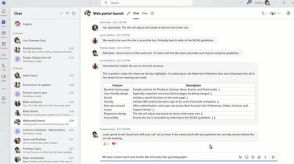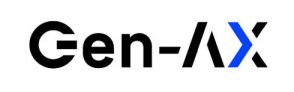Web版「Excel」のグリッド操作が近代化 ~行・列のサイズ調整や挿入、並び替えが簡単に
MicrosoftはWeb版Excelの改善を発表。操作がよりわかりやすく、使いやすくなった。
行や列のサイズ変更や挿入、非表示、並び替え、固定表示、セルのハイライトなどの改善が行われている。
新機能や操作方法が追加され、ExcelのWeb版がより使いやすくなっている。
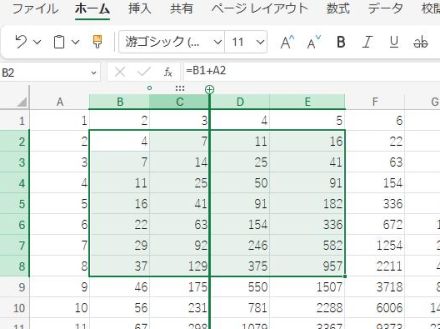
米Microsoftは7月2日(現地時間)、Web版「Microsoft Excel」の改善を発表した。グリッドのデザインと操作がモダナイズされ、シンプルでわかりやすく、触っていて楽しい製品へと生まれ変わっているという。
■ 行や列のサイズ変更
「Excel」ではヘッダーセルの境界をマウスでドラッグすることにより、行や列のサイズを調整することができる。しかし、ヘッダーセルの境界へマウスカーソルを移動させても、従来はカーソルのスタイルが変化するだけで、サイズを変更できるということがわかりにくかった。
そこで、最新のWeb版「Excel」ではヘッダーセルの境界へマウスカーソルを移動させたときに、白いハンドルが表示されるようになった。このハンドルをドラッグするイメージで操作すれば、行や列のサイズ変更がわかりやすく行える。
■ 行や列の挿入
ヘッダーセルで右クリックメニューへアクセスする必要のあった行や列の挿入操作も、大きく改善された。マウスカーソルをヘッダーセルの境界へ移動させると、その両端に丸いインジケーターが表示される。そこへマウスオーバーすれば「+」アイコンに変化し、クリックで行や列を挿入できることを知らせてくれる。
■ 行や列の非表示
幅や高さがゼロに設定されて見えなくなっている行や列も、すばやく展開できるようになった。非表示の行や列があるところには白いハンドルが表示され、マウスオーバーで展開ボタンにアクセスできる。これをクリックすれば、行や列のサイズが初期状態へ戻される。
■ ドラッグ&ドロップによる並び替え
行または列をドラッグ&ドロップして並び替える操作は、ヘッダーセルへマウスオーバーすると上部に現れる点6つのハンドルで行えるようになった。カーソルが手のアイコンになるのもわかりやすい。
■ フリーズペイン(固定表示)
「Excel」には「ウィンドウ枠の固定」(Freeze Panes)という機能があり、ヘッダーや重要な情報が表示された行・列を常に確認できるよう、スクロールしても隠れないように固定表示することができる。しかし、この機能を有効化する手順は少し煩雑で、そのせいかあまり活用されていないように見える。
そこで、この操作を簡単に行う新しい方法が追加された。シートの一番左上にあるヘッダーセルへマウスカーソルを移動させ、右または下の境界をドラッグすれば、青い線を引き出せる。この線の上または左にあるセルは固定表示となり、スクロールしても隠れることはない。
■ セルをハイライト
そのほかにも、セルを選択した際の強調表示(ハイライト)が改善された。デスクトップ版ではアクセントカラー(緑)の線で囲まれ、セルの背景がグレーになるが、最新のWeb版はセルの背景色も薄いアクセントカラーに統一されている。